php 편집기 Baicao는 Win11 시스템에서 오디오 경험을 향상시키는 방법을 가르쳐줍니다! 게임, 음악, 비디오 등 고품질 음향 효과는 사용자 경험을 향상시킬 수 있습니다. 이 기사에서는 Win11 시스템에서 오디오 설정을 조정하여 사운드 효과를 향상하고 청취 즐거움을 한 단계 높이는 방법을 자세히 소개합니다. Win11 시스템의 오디오 효과를 더욱 향상시키려면 튜토리얼을 따르십시오!
Win11 향상된 오디오 설정 방법:
1. 왼쪽 하단 작업 표시줄에서 시작을 마우스 오른쪽 버튼으로 클릭하고 옵션 목록에서 설정을 선택합니다.

2. 새 인터페이스에 들어간 후 시스템에서 사운드 옵션을 클릭하세요.
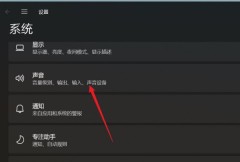
3. 그런 다음 고급에서 모든 사운드 장치를 클릭합니다.
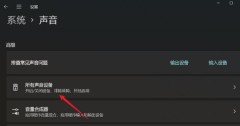
4. 그런 다음 출력 장치에서 헤드폰이나 스피커를 선택합니다.

5. 마지막으로 향상된 오디오를 찾아 오른쪽에 있는 스위치 버튼을 켜세요.
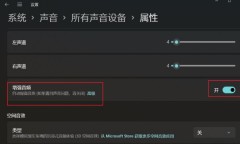
위 내용은 낮은 소리로 win11에서 오디오를 향상시키는 방법은 무엇입니까? Win11 향상된 오디오 설정 튜토리얼의 상세 내용입니다. 자세한 내용은 PHP 중국어 웹사이트의 기타 관련 기사를 참조하세요!
 HP 배터리 점검 - 유틸리티를 다운로드하고 HP 배터리를 확인하는 방법 -MinitoolApr 25, 2025 am 12:53 AM
HP 배터리 점검 - 유틸리티를 다운로드하고 HP 배터리를 확인하는 방법 -MinitoolApr 25, 2025 am 12:53 AMHP 배터리 점검이란 무엇입니까? HP 배터리 점검을 다운로드하는 방법은 무엇입니까? Windows 11/10에서 HP 노트북에서 배터리 건강을 확인하는 방법은 무엇입니까? 이 질문에 대한 답변을 찾으려면 계속 읽으십시오. Php.cn이 제공 한 많은 정보를 찾을 수 있습니다.
 Windows/Mac/Android/iOS에서 무료 다운로드 Microsoft Excel 2019Apr 25, 2025 am 12:52 AM
Windows/Mac/Android/iOS에서 무료 다운로드 Microsoft Excel 2019Apr 25, 2025 am 12:52 AMMicrosoft Excel 2019 다운로드 소스를 찾고 계십니까? Windows/Mac/Android/iOS에서 Excel 2019를 무료로 다운로드 할 수 있습니다. Php.cn Software는이 게시물을 작성하여 다양한 플랫폼에 대한 일부 Microsoft Excel 2019 다운로드 소스를 소개합니다.
 PC에서 GPU를 사용하지 않는 게임을위한 강력한 솔루션Apr 25, 2025 am 12:51 AM
PC에서 GPU를 사용하지 않는 게임을위한 강력한 솔루션Apr 25, 2025 am 12:51 AM비디오 게임을 할 때 GPU를 사용하지 않고 게임을 시작하는 것은 성가신 일입니다. 고치는 방법? 0 GPU를 사용하여 게임을 찾으면 Php.cn 웹 사이트 에서이 게시물을 읽고 도움을받을 수 있습니다.
 192.168.10.1은 무엇입니까? 로그인하고 비밀번호를 변경하려면 필수 사항을 배우십시오Apr 25, 2025 am 12:50 AM
192.168.10.1은 무엇입니까? 로그인하고 비밀번호를 변경하려면 필수 사항을 배우십시오Apr 25, 2025 am 12:50 AM“192.168.10.1”이 무엇인지 알고 있습니까? 192.168.0.1 IP 주소에 로그인하는 방법은 무엇입니까? Php.cn 은이 IP에 대한 몇 가지 기본 정보와 192.168.10.1 관리자 로그인, 비밀번호 변경 및 문제 해결에 대한 세부 정보를 표시합니다.
 해결되었습니다! Uplay -Minitool에서 성과 오류를 동기화하지 못했습니다Apr 25, 2025 am 12:49 AM
해결되었습니다! Uplay -Minitool에서 성과 오류를 동기화하지 못했습니다Apr 25, 2025 am 12:49 AM성과 오류를 동기화하지 못한 것은 오류 클라이언트뿐만 아니라 Far Cry에서도 발생합니다. 게임을 시작하면 "업적을 동기화하지 못한"이라는 메시지가 건너 뛸 수있는 메시지가 나타납니다. 당신이 th를 제거하고 싶다면
 Windows 10/11에서 프로세스 시작 시간을 찾는 방법은 무엇입니까? - 미니 툴Apr 25, 2025 am 12:48 AM
Windows 10/11에서 프로세스 시작 시간을 찾는 방법은 무엇입니까? - 미니 툴Apr 25, 2025 am 12:48 AM컴퓨터를 사용할 때 많은 프로세스가 백그라운드에서 실행 중입니다. 프로세스 시작 시간을 알고 싶을 수도 있습니다. Windows PowerShell 또는 프로세스 탐색기를 사용하여 프로세스 시작 시간을 확인할 수 있습니다. Php.cn 소프트웨어는이 두 가지 방법을 소개합니다
 Microsoft Excel Price : PC/Mac 용 Microsoft Excel 구매 -MinitoolApr 25, 2025 am 12:47 AM
Microsoft Excel Price : PC/Mac 용 Microsoft Excel 구매 -MinitoolApr 25, 2025 am 12:47 AM스프레드 시트를 만들고 편집하려면 대부분의 사람들은 Microsoft Excel을 사용할 수 있습니다. Microsoft Excel은 무료가 아닙니다. 독립형 앱의 비용은 $ 159.99입니다. 또한 Excel 및 기타 사무실 앱을 얻기 위해 Microsoft 365 계획을 구입할 수도 있습니다. 이 게시물은 주로 Microsoft Ex를 설명합니다
 Kyocera 드라이버 Windows 10/11 -Minitool 다운로드, 설치 및 업데이트 방법Apr 25, 2025 am 12:46 AM
Kyocera 드라이버 Windows 10/11 -Minitool 다운로드, 설치 및 업데이트 방법Apr 25, 2025 am 12:46 AM작업과 삶에서 프린터를 사용하십니까? 그런 다음 사용하기 전에 알아야합니다. 해당 드라이버를 다운로드하여 설치해야합니다. Php.cn 웹 사이트 의이 게시물에서 Kyocera Pri를 설치, 업데이트 및 다운로드하는 방법을 주로 소개합니다.


핫 AI 도구

Undresser.AI Undress
사실적인 누드 사진을 만들기 위한 AI 기반 앱

AI Clothes Remover
사진에서 옷을 제거하는 온라인 AI 도구입니다.

Undress AI Tool
무료로 이미지를 벗다

Clothoff.io
AI 옷 제거제

Video Face Swap
완전히 무료인 AI 얼굴 교환 도구를 사용하여 모든 비디오의 얼굴을 쉽게 바꾸세요!

인기 기사

뜨거운 도구

WebStorm Mac 버전
유용한 JavaScript 개발 도구

DVWA
DVWA(Damn Vulnerable Web App)는 매우 취약한 PHP/MySQL 웹 애플리케이션입니다. 주요 목표는 보안 전문가가 법적 환경에서 자신의 기술과 도구를 테스트하고, 웹 개발자가 웹 응용 프로그램 보안 프로세스를 더 잘 이해할 수 있도록 돕고, 교사/학생이 교실 환경 웹 응용 프로그램에서 가르치고 배울 수 있도록 돕는 것입니다. 보안. DVWA의 목표는 다양한 난이도의 간단하고 간단한 인터페이스를 통해 가장 일반적인 웹 취약점 중 일부를 연습하는 것입니다. 이 소프트웨어는

SublimeText3 영어 버전
권장 사항: Win 버전, 코드 프롬프트 지원!

에디트플러스 중국어 크랙 버전
작은 크기, 구문 강조, 코드 프롬프트 기능을 지원하지 않음

메모장++7.3.1
사용하기 쉬운 무료 코드 편집기






